Sådan registreres MovPilot Hulu Video Downloader?
Sådan downloades Hulu-film/shows til MP4/MKV på pc?
Ofte stillede spørgsmål om MovPilot Hulu Video Downloader
Sådan registreres MovPilot Hulu Video Downloader?
Du kan downloade Hulu-film eller vise endda originalerne på MovPilot Hulu Video Downloader uden softwareregistrering. Men du kan kun downloade den første 6-minutters del af hver video. For at downloade en fuld Hulu-film eller et program, skal du først registrere det. Køb det og tilmeld dig ved at følge nedenstående trin.
Trin 1. Start MovPilot Hulu Video Downloader
Start Hulu-videodownloaderen, vælg det korrekte Hulu-websted, du bruger, og log ind på Hulu med din konto, efter du har installeret det på din computer.

Trin 2. Kopiér din registreringskode
Hvis du køber downloaderen, modtager du en e-mail med registreringskoden fra MovPilot. Åbn e-mailen og kopier koden som består af tal og bogstaver.
Trin 3. Registrer MovPilot Hulu Video Downloader
Tryk på nøgleikonet øverst til højre på MovPilot Hulu Video Downloader. Indsæt derefter koden til den. Klik på tilmeld-knappen, og du vil være i stand til at downloade de fulde Hulu-film/-shows.
Sådan downloades Hulu-film/shows til MP4/MKV på pc?
Lige meget om du abonnerer på Hulu (Ad-Supported), Hulu (No Ads) eller Hulu (No Ads)+Live TV, kan du bruge MovPilot Hulu Video Downloader til at downloade dine yndlingsfilm eller -serier på din Mac- eller Windows-computer. Alle videoer, der downloades fra dette værktøj, vil være reklamefri.
Trin 1. Start MovPilot Hulu Video Downloader
Efter download og installation MovPilot Hulu Video Downloader på din computer, start den og log ind på Hulu. Gå til Indstillinger ved at klikke på tandhjulsikonet, og vælg den korrekte region på din konto under "Websted (land/region)" .
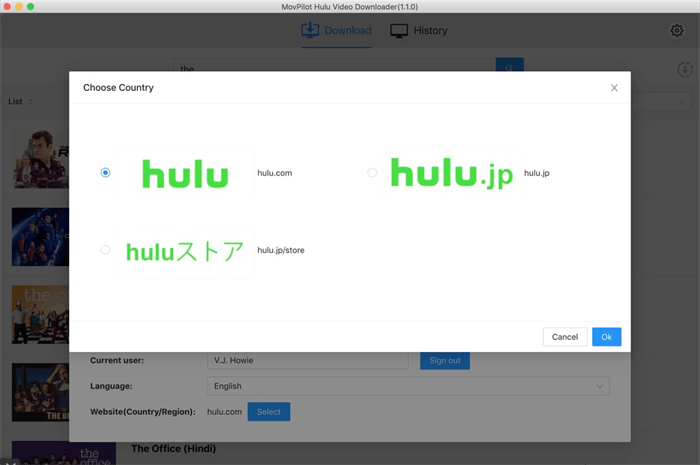
Trin 2. Søg efter Hulu Movies/Shows
Søg efter den Hulu-film eller -serie, du ønsker at downloade, med dens titel eller URL.
Tip: URL'en skal være den fra din computers browsers adresselinje, når du ser videoen på Hulu.

Trin 3. Download Hulu Shows/Film til MP4/MKV
Klik på download-knappen, og du kan få Hulu-videoerne downloadet på din Mac/Windows-computer.

Ofte stillede spørgsmål om MovPilot Hulu Video Downloader
Q1. Sådan downloades Hulu-shows/film til MP4?
Du skal forudindstille det fra indstillingerne ved at klikke på tandhjulsikonet på hovedgrænsefladen. I indstillingen "Videoformat" kan du vælge "MP4/MKV" som outputformat.
Q2. Hvordan vælger jeg lydsproget til Hulu Video Download?
Du kan vælge det fra softwareindstillingerne for alle videodownloads eller indstille det til en enkelt episode, når du downloader Hulu-videoerne.
På indstillingerne kan du vælge en eller flere sprogindstillinger for lyd fra kinesisk, engelsk, fransk, tysk, japansk og spansk, og hver film eller serie, der indeholder disse sprog, vil blive downloadet på de sprog, du tjekker.
Her kan du også vælge om du downloader lyden med dens beskrivelse og surround sound. Hvis du vælger mere end én mulighed, vil den downloadede Hulu-video være med original flersproget lyd, hvorfra du nemt kan skifte lydspor.
For en enkelt episodeindstillingsundtagelse skal du klikke på indstillingsikonet fra hver titel og vælge lyden.
Q3. Hvordan vælger man undertekster som flere sprog?
Det ligner flersproget lydvalg. Du kan vælge underteksterne for alle Hulu-videodownloads fra indstillingerne eller under download af en episode, vælg underteksterne ved at klikke på indstillingsikonet for titlen.
Kun de indlejrede undertekster og uafhængige undertekster understøtter download af undertekster på flere sprog. Du kan vælge en eller flere muligheder her, og de vil alle blive bevaret.
Q4. Hvilken slags underteksttyper kan jeg vælge imellem?
MovPilot Hulu Video Downloader understøtter download af Hulu-film og -shows med hårde undertekster, indlejrede undertekster og uafhængige undertekster.
Q5. Hvad er forskellen mellem hårde undertekster, indlejrede undertekster og uafhængige undertekster?
- Hårde undertekster: De downloadede undertekster flettes ind i videoen, og du kan ikke ændre dem eller skjule dem.
- Bløde undertekster: Bevarelse af flere sprog er understøttet, og du kan skjule/vise underteksterne eller ændre undertekstsproget. De downloadede undertekstfiler vil blive flettet ind i videoen.
- Eksterne undertekster: Valg af flere sprog er understøttet, og de downloadede undertekster vil være i SRT-format.
Hvis du ikke har brug for en SRT-fil, anbefales det altid at vælge "Embedded subtitles".
Q6. Kan jeg vælge flere sprog til hårde undertekster?
Nej. Der vil være ét sprog til de downloadede hårde undertekster. Du kan kun downloade flersprogede undertekster til indlejrede undertekster og uafhængige undertekster.






